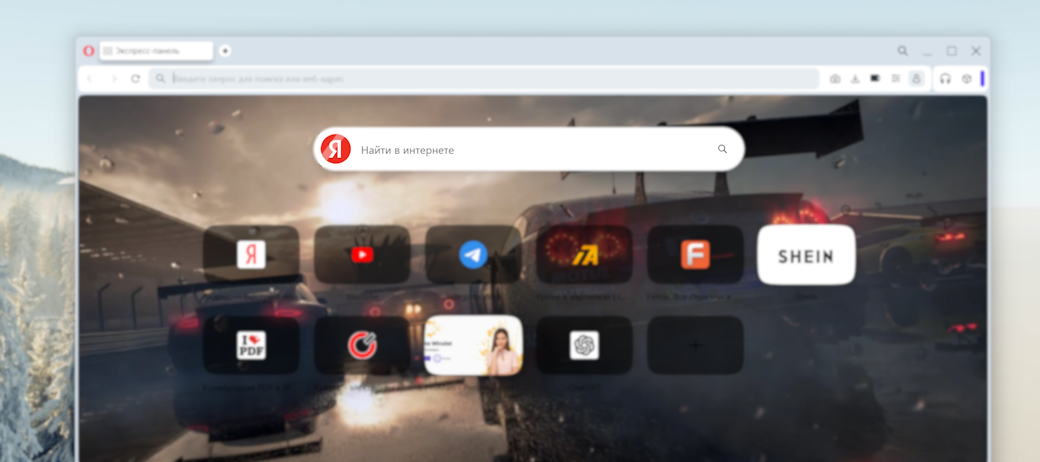Error №981727992338 Эта инструкция и страница требует обновление! возможно присутствие ошибок, в данное время страница на очереди обновления
Большинство современных браузеров предоставляют пользователю форму поиска на главной странице, которая позволяет быстро находить информацию через поисковую систему по умолчанию. Например, браузеры, такие как Google Chrome или Yandex Browser, изначально устанавливают Google или Яндекс в качестве стандартного поисковика. Но если пользователь хочет использовать другой поисковик, сменить его с главной страницы нельзя напрямую, в данном случае речь идет о браузере Опера.
Для того чтобы поменять поисковую систему по умолчанию, потребуется вручную внести изменения в настройки браузера. Хотя многие браузеры предлагают возможность смены поисковика через их интерфейс, существуют также способы более глубокой настройки через изменение файлов конфигурации.
Как это работает
Каждый браузер хранит свои настройки в специальных файлах конфигурации, где прописаны параметры, такие как используемая поисковая система, стартовая страница и другие. Эти файлы обычно находятся в папках браузера или профиля пользователя на компьютере.
Меняем поисковик Яндекса на Google на стартовой странице и наоборот
- Откроем браузер и для примера увидим что по умолчанию установлен поиск Google
- Перед тем как изменить настройки вручную, нужно закрыть браузер
- Откроем двойным кликом проводник
- Откроем двойным кликом папку где установлена система Windows
- Откроем двойным кликом папку Пользователи
- Откроем двойным кликом папку с именем пользователя
- Откроем двойным кликом AppData
- Откроем двойным кликом Roaming
- Откроем двойным кликом Opera Software
- Откроем двойным кликом Opera Stable
- Откроем двойным кликом файл Local State
- Выбираем открыть с помощью блокнота
- Нажмем открыть Только один раз
- В блокноте выбираем вкладку Изменить
- Далее нажимаем Найти
- В поиске пишем "country"
- И нажимаем стрелку вниз
- Рядом с "country" выделяем его значение
- И меняем его на "RU"
- Рядом выделяем значение параметра "country_from server"
- И меняем также его на "RU"
- Далее нажимаем вкладку Файл
- И нажимаем Сохранить
- Закрываем блокнот
- Открываем браузер Опера
- После этого поиск от Google поменяется на Яндекс
Сообщество Telegram! Вступайте в нашу группу Telegram, комментируйте, задавайте вопросы и делитесь с друзьями новыми уроками . Вступить.
Оставляйте ваш комментарий! Нам важно ваше мнение о нашем проекте, напишите любой комментарий по поводу данного урока или о уроках в целом, без регистрации!.